No hay nada más molesto al momento de grabar o transmitir en directo que notar que el software de grabación o transmisión está sufriendo una pérdida de fotogramas. La pérdida de fotogramas es una problema común con OBS Studio al momento de grabar partidas de juegos exclusivos o de transmitir en vivo en alta resolución. Es fácil darse cuenta cuando estás sufriendo pérdida de fotogramas mientras transmites en vivo con OBS porque a menudo los espectadores se quejan de que el video se traba y la reproducción se vuelve defectuosa.
De hecho, si revisas el estado de transmisión, OBS Studio te dirá que estás sufriendo pérdida de fotogramas. Este problema literalmente arruina la grabación y, por lo tanto, debe solucionarse antes de seguir adelante. Para esto, tienes que saber cuáles son las razones que causan la pérdida de fotogramas en OBS y tomar las medidas correspondiente para solucionarla. En este artículo, te explicaremos porqué surge este problema y todas las posibles soluciones para evitar que OBS experimente pérdida de fotogramas al momento de grabar o transmitir en directo.
Parte 1. ¿Qué provoca la pérdida de fotogramas en OBS?
La disminución de la velocidad de fotogramas puede generarse por diversas razones. Cuando la son muchos los fotogramas que se pierden, significa que el servidor de transmisión se desconectó. La pérdida de fotogramas es uno de los principales problemas que afectan la reproducción de transmisiones en directo. Además, esto provoca que la calidad de la grabación de pantalla o de la partida de juego se vea afectada. Estás son algunas de las razones por las que se experimenta la pérdida de fotogramas en OBS cuando grabas o transmites en directo.
-
Tu conexión de internet es inestable.
-
La configuración del hardware de tu computadora es malo.
-
La resolución de tu video es demasiado alta.
-
La velocidad de bits de tu video es demasiado alta.
-
La velocidad de carga de tu conexión a internet es más bien baja.
-
El antivirus o firewall está afectando el rendimiento de OBS Studio.
Parte 2. ¿Cómo solucionar la pérdida de fotogramas en OBS?
Primer método. Actualiza OBS y ábrelo como administrador
Es importante que estés usando la última versión de OBS. Esto te ayudará a evitar una sobrecarga de codificación y también los problemas causados por la reproducción defectuosa. Asegúrate de abrir OBS como administrador. Estos son los pasos que debes seguir:
Paso 1. Descarga e instala la última versión de OBS Studio.
Paso 2. Dirígete al menú de inicio y busca OBS Studio.
Paso 3. Haz clic derecho en el ícono del programa y selecciona la opción Ejecutar como administrador.
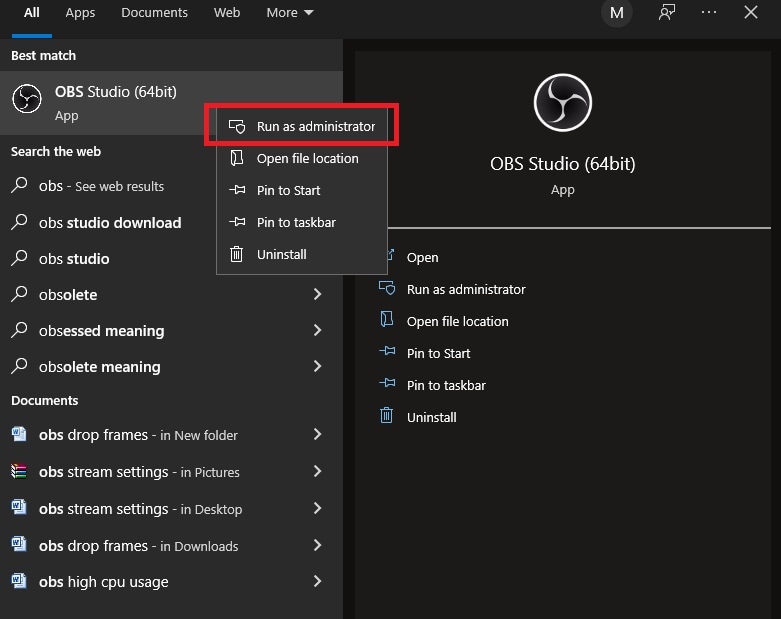
Segundo método. Reduce la resolución del video
Si reduces la resolución, la calidad de tu video disminuirá. Sin embargo, si quieres que tus grabaciones y transmisiones se vean bien, no tienes otra salida. Al reducir la resolución, requieres un menor uso del CPU y un mejor ancho de banda de intenet. Estos son los pasos que tienes que seguir.
Paso 1: Abre OBS y ve a Configuraciones.
Paso 2: Luego, dirígete a la pestaña Video. Verás las opciones resolución base y resolución final.
Paso 3: Elige una resolución final menor que la actual o la predeterminada.
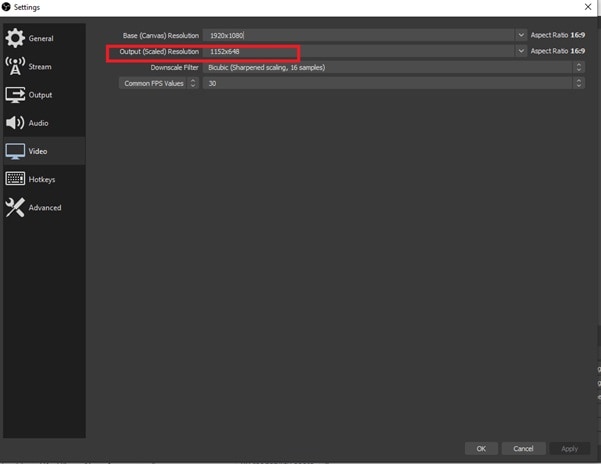
Paso 4. Haz clic en Aplicar para guardar los cambios y luego en OK.
Tercer método. Reduce la velocidad de bits del video
OBS generalmente no usa una velocidad de bits específica. Cambia la velocidad de bits según ciertas condiciones, como el nivel de uso del CPU y el ancho de banda y la velocidad de la conexión de internet. Cuando la velocidad de bits sufre cambios constantes, aumenta la posibilidad de que el video se vuelva defectuoso. A pesar de que cuenta con una velocidad de bits dinámica, que ayuda a que la velocidad de bits se reduzca automáticamente, cuando no hay congestión, la velocidad de bits aumenta. Puedes disminuir la velocidad de bits siguiendo estos pasos.
Paso 1: Abre OBS Studio y presiona el botón Configuraciones.
Paso 2: Ve a la pestaña Resultado y busca la opción Velocidad de bits de video.
Paso 3: Elige una velocidad de bits mejor que la actual o predeterminada.
Paso 4: Haz clic en Aplicar y luego en OK.
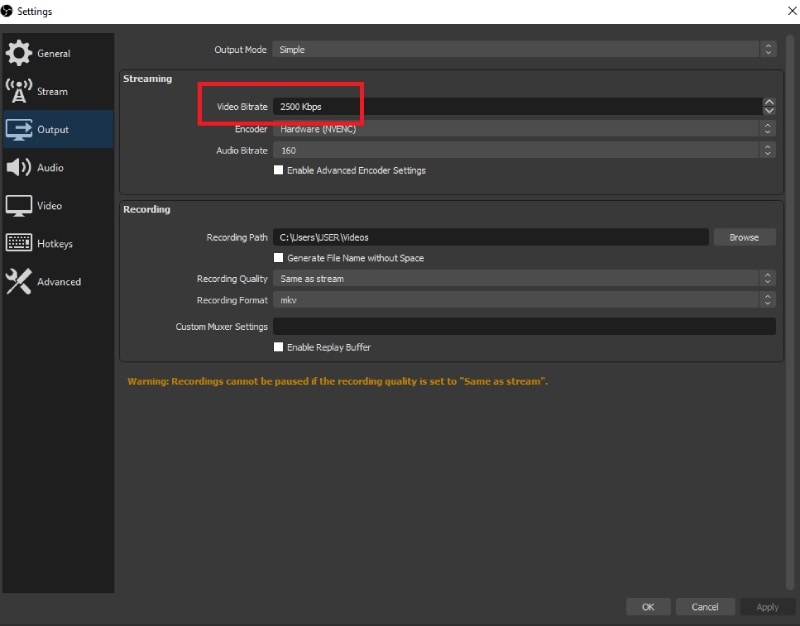
Cuarto método. Cambia la prioridad del proceso de OBS
Si cambias la prioridad del proceso de OBS de Normal a Por encima de lo normal, habrá un mayor poder de procesamiento para OBS Studio. Esto ayuda a solucionar el problema de la pérdida de fotogramas porque toma algo del rendimiento del sistema y lo usa para mejorar la codificación y la representación. Estos son los pasos que tienes que seguir para cambiar la prioridad del proceso de OBS.
Paso 1: Abre OBS y ve a Configuraciones.
Paso 2: Ve a la pestaña Avanzada y busca la opción Prioridad del proceso.
Paso 3: Cambíala de Normal a Por encima de lo normal.
Paso 4: Haz clic en Aplicar y luego en OK.
Quinto método. Actualiza los controladores de red
La disminución de la velocidad de los fotogramas puede ocurrir debido a que los controladores de red están desactualizados. Para esto, es importante buscar la última versión del controlador. Con los controladores actualizados, la conexión funcionará mejor cuando estés transmitiendo en vivo o jugando partidas de juegos en línea. Estos son los pasos que tienes que seguir.
Paso 1: Desde el menú Inicio, busca el Administrador de dispositivos y ábrelo.
Paso 2: Busca los adaptadores de red y haz clic para expandir.
Paso 3: Busca tu Tarjeta de LAN y hazle clic derecho.
Paso 4: Desde el menú, selecciona la opción Actualizar controlador.
Sigue las instrucciones que aparecen en pantalla para completar el proceso y reinicia tu computadora.
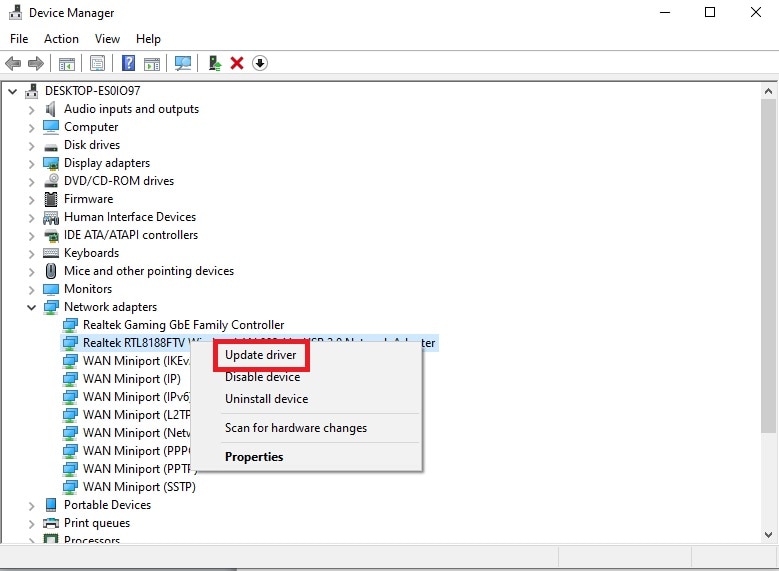
Método 6. Desactiva tu antivirus y firewall
Hay casos en los que los firewalls bloquean el protocolo RTMP. Esto puede intererir con la conexión a internet y provocar la pérdida de fotogramas. Del mismo modo, los antivirus pueden afectar el uso de programas de terceros y evitar que se desarrollen ciertas operaciones. Para solucionarlo, tienes que desactivar temporalmente la protección en tiempo real y el antivirus. Estos son los pasos que tienes que seguir:
Paso 1: Ve al menú de inicio y busca Firewall.
Paso 2. Abre la opción Protección de redes y firewall.
Paso 3: Desactiva el firewall para redes de dominio, privadas y púbicas temporalmente para que se solucione el problema de la pérdida de fotogramas.
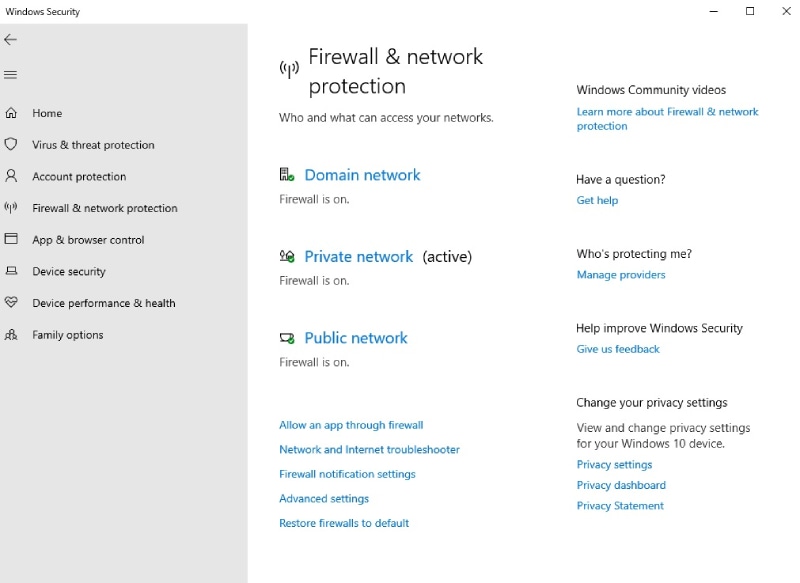
Paso 4: Ve a la opción Protección contra virus y amenazas.
Paso 5: En la sección Protección contra virus y amenazas, haz clic en Administrar configuraciones.
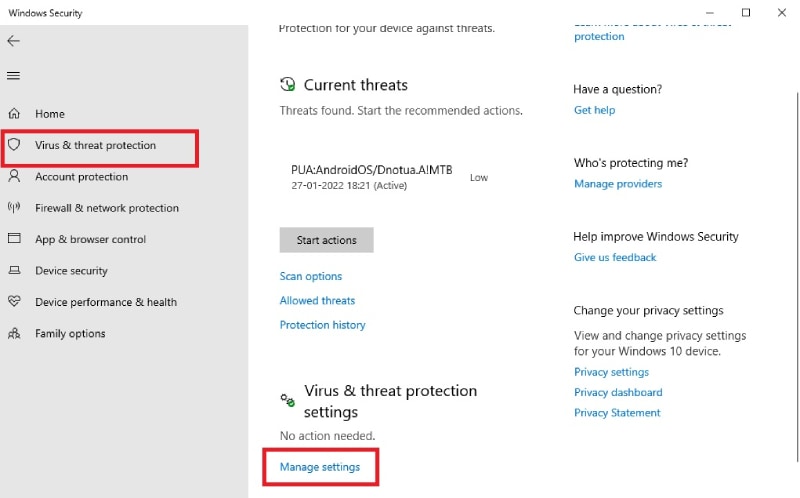
Paso 6: Activa la opción Protección en tiempo real y todas las demás opciones que correspondan.
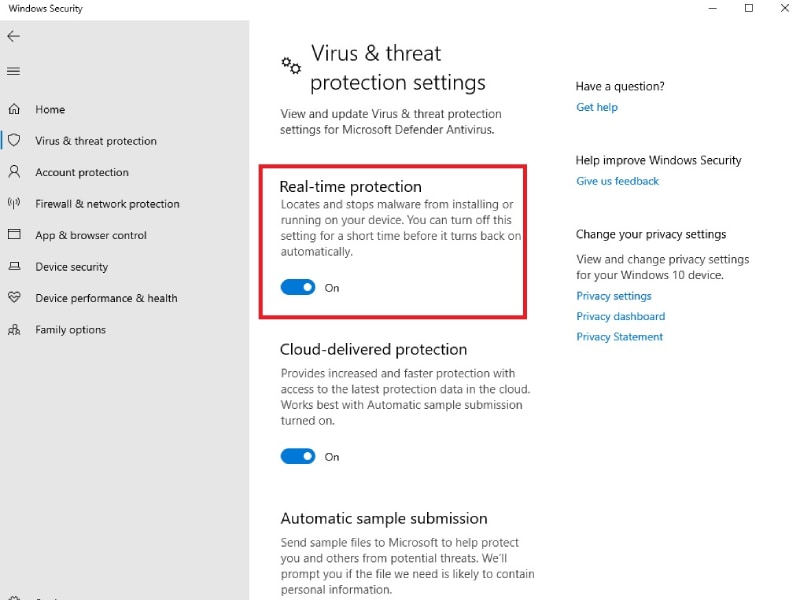
Método 7. Busca una alternativa para OBS
Si pruebas todas las soluciones mencionadas anteriormente y la pérdida de fotogramas en OBS persiste, deberás buscar una alternativa para grabar videos de buena calidad sin este problema. Te recomendamos Wondershare Filmora, que es una grabadora y un editor de videos profesional. Puedes grabar el contenido de tu pantalla y de tu cámara web con cualquier resolución, así como grabar audios de diversas fuentes. Lo más importante es que usa los recursos del sistema de manera óptima para editar la pérdida de fotogramas. Estos son los pasos que tienes que seguir para grabar pantalla con Filmora.
Paso 1: Descarga e instala Wondershare Filmora. Abre Filmora y haz clic en la opción Pantalla del dispositivo para grabar pantalla.
Paso 2: Elige el tamaño de la grabación de pantalla y la fuente del audio. Puedes activar la opción Grabar cámara web para capturar tu video con la función imagen en imagen.

Paso 3: Haz clic en el botón de "grabar" para iniciar el proceso. Usa la tecla F9 para detener la grabación. Puedes guardar el video inmediatamente en tu disco duro desde el botón Exportar.

Conclusión:
La pérdida de fotogramas en OBS es probablemente el problemas más común que los usuarios de este programa reportan. Siempre que quieres grabar videos de alta calidad, como aquellos con resolución 4K, o bien transmitir en directo videos, la pérdida de fotogramas es inevitable con OBS a menos que tenga una computadora de altísimo nivel. Por eso, deberías probar todas las maneras posibles para solucionarlo. Si no puedes lograrlo, cámbiate a Filmora y podrás grabar videos de excelente calidad sin subrir ninguna pérdida de fotogramas.



 100% Seguridad Verificada | No Requiere Suscripción | Sin Malware
100% Seguridad Verificada | No Requiere Suscripción | Sin Malware

